Propaganda
As tarefas que os smartphones de hoje realizam são mais exigentes do que nunca. E para acomodar necessidades crescentes, os processadores se tornaram mais poderosos e as telas aumentaram.
Infelizmente, as baterias de íon-lítio não fizeram tanto progresso. Isso permite que você confie apenas no software para uma resistência mais duradoura, a menos que queira atualizar para um telefone com duração máxima da bateria. Aqui estão algumas dicas práticas para melhorar a vida útil da bateria em um telefone Android.
1. Assuma o controle de sua localização


A maneira mais drástica de melhorar a vida útil da bateria do seu telefone é desligar completamente a função GPS. Na realidade, porém, isso geralmente não é prático. Portanto, recomendamos que você assuma o controle de como o telefone e os aplicativos usam o local.
Para iniciantes, a menos que você tenha uma navegação ativa em aplicativos como o Google Maps, mude para o Apenas dispositivo modo de localização (no Android Oreo e versões anteriores). Nesse estado, as coordenadas do seu telefone são determinadas apenas através de informações de GPS. No
Economia de bateria e Alta precisão modos, o telefone emprega vários outros módulos, incluindo Wi-Fi e Bluetooth. Isso consome mais bateria e geralmente não é necessário.Dirigir a Configurações> Segurança e localização> Localização para alternar esta opção. Se você estiver no Android Pie, precisará alterar uma opção diferente. Visita Definições > Segurança e localização > Localização> Avançado> Digitalização e você pode desativar Digitalização Wi-Fi e Digitalização Bluetooth.
Além disso, você também deve revogar a permissão de localização para aplicativos que não exigem isso o tempo todo. Isso os impede de usar sua localização em segundo plano. Você pode fazer isso indo para Configurações> Aplicativos e notificações> Avançado> Permissões do aplicativo.
Dica profissional: Para conceder permissões do Android temporariamente, tente Segurança. Ele pode revogar permissões automaticamente assim que você sai de um aplicativo específico.
2. Alterne para o lado escuro
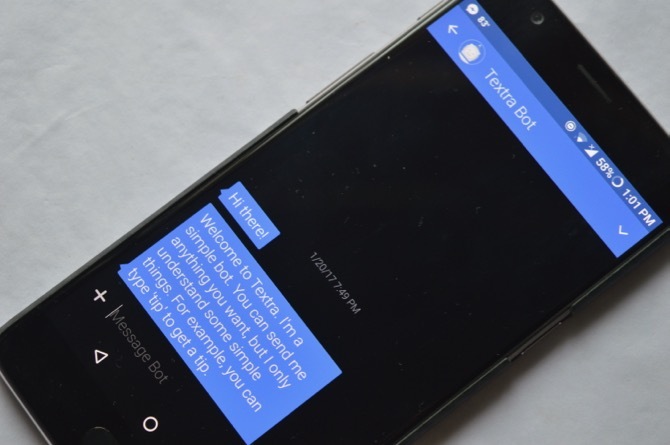
Se o telefone exibir uma tela OLED, mudar para um tema escuro ajuda a preservar a bateria. Como os monitores OLED podem desativar pixels individuais, os fundos com pretos profundos permitem consumir menos energia.
Você pode tirar proveito disso de várias maneiras. Você pode começar aplicando um papel de parede escuro, ativando um tema escuro em todo o sistema, se o telefone tiver um, e ativando o modo noturno em aplicativos compatíveis como Twitter, Pocket e muito mais. Nós cobrimos alguns ótimos aplicativos para Android com temas escuros 14 aplicativos Android com temas escuros para o seu smartphone AMOLEDSe você possui um smartphone Android com uma tela AMOLED, aproveite esses aplicativos fantásticos que possuem temas escuros. consulte Mais informação Você deveria tentar.
3. Desativar manualmente os pixels da tela


Se você não se sente confortável com gradientes mais escuros, também pode desativar manualmente os pixels por meio de um aplicativo de terceiros chamado Pixoff. O aplicativo também pode empregar um dos vários padrões de grade disponíveis para desativar rapidamente, por exemplo, a metade dos pixels.
A menos que esteja assistindo a um filme ou consumindo outro conteúdo em HD, você não notará muita queda na qualidade, principalmente se tiver uma tela de 1080p ou superior. Alguns fabricantes como a Samsung também incluem uma configuração que permite reduzir a resolução da tela.
Baixar: Pixoff (versão premium gratuita disponível)
4. Desativar o Wi-Fi automático


Desde a atualização do Oreo, o Android vem com um recurso que continua a procurar redes Wi-Fi abertas, mesmo quando você desativou o Wi-Fi. Para desligá-lo, abra Configurações> Rede e Internet> Wi-Fi. Sob Preferências de Wi-Fi, desmarque a Ligue o Wi-Fi automaticamente opção.
5. Limitar aplicativos em execução em segundo plano


A maioria dos aplicativos que você usa fica ativa mesmo depois de sair deles. É aí que as ferramentas de bateria específicas para aplicativos do Android entram.
Com um simples interruptor, você pode restringir completamente um aplicativo de acessar a bateria em segundo plano. Encontre isso em Definições > Aplicativos e notificações e lá, na página do aplicativo específico, toque em Avançado> Bateria> Restrição de fundo.
Se você tem um telefone antigo, também pode experimentar um aplicativo de terceiros chamado Greenify. Isso interrompe automaticamente os aplicativos de consumirem recursos em segundo plano. No entanto, recomendamos o uso do recurso nativo em dispositivos modernos, pois geralmente funciona melhor que as soluções de terceiros.
6. Gerenciar o acesso a dados em segundo plano para cada aplicativo

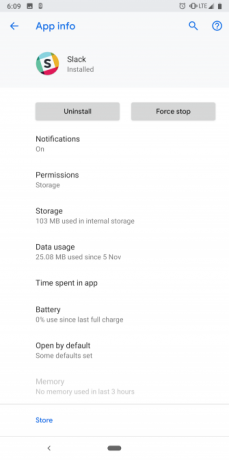
Da mesma forma, você pode cortar o acesso a dados para aplicativos que não acha que deveriam usá-lo em segundo plano. Para atingir essa configuração, siga as etapas no item 5 acima, mas em vez de Bateria, selecione Uso de dados.
7. Monitorar aplicativos com comportamento inadequado
A duração da bateria pode sofrer um grande impacto se um aplicativo não funcionar como deveria. Isso pode ser causado por qualquer coisa, de um bug a um recurso agressivo deliberado em segundo plano. Você pode verificar isso indo para Configurações> Bateria> Menu> Uso da Bateria para ver quais aplicativos esgotaram o máximo.
Se houver um aplicativo que você não usa muito, desinstale-o e monitore a bateria por um dia para ver se ele melhora. Você também pode forçar o fechamento do aplicativo e tentar outra vez. Se nada se provar útil, elimine-o e mude para uma alternativa. E verifique se você não tem nenhum os piores assassinos de bateria do Android Assassinos de bateria do Android: 10 piores aplicativos que drenam a bateria do telefoneLivre-se desses aplicativos se quiser ter uma vida útil decente da bateria. consulte Mais informação no seu celular.
8. Alterne para aplicativos da Web Lite ou progressivos


Outro método bacana que não exige muito sacrifício e ainda prolonga a vida útil da bateria do telefone está mudando para aplicativos da Web limitados ou progressivos. Essas são as versões reduzidas dos aplicativos disponíveis em um navegador. As empresas as oferecem para melhorar a experiência em telefones com pouca energia. Eles exigem menos recursos, mas você não perderá muito.
Você tem um host de aplicativos Android lite Economize em espaço de armazenamento com esses 7 aplicativos Android LiteSe você possui um dispositivo mais antigo ou apenas um telefone Android barato, esses aplicativos serão muito melhores para você do que seus equivalentes convencionais. consulte Mais informação , assim como aplicativos da web progressivos, disponíveis 14 fantásticos aplicativos da web progressivos para economizar o armazenamento do telefoneOs aplicativos da Web progressivos funcionam em qualquer dispositivo móvel e ocupam uma fração do espaço. Aqui estão alguns que você deve tentar hoje. consulte Mais informação check-out.
9. Desativar o Assistente do Google

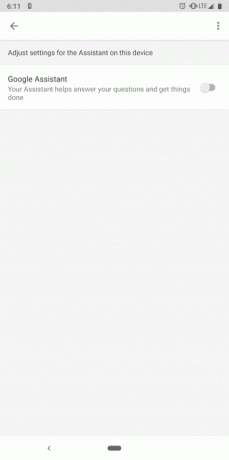
Enquanto O Google Assistant é uma ferramenta útil para se divertir e trabalhar OK, Google: 20 coisas úteis que você pode dizer para o seu telefone AndroidO Assistente do Google pode ajudar você a fazer muito no seu telefone. Aqui estão alguns comandos básicos, mas úteis, do Google OK para tentar. consulte Mais informação , também é um dos recursos do Android que consome constantemente a energia do seu telefone. Ele está ouvindo o comando wake, está conectado à sua localização para buscar instantaneamente resultados contextuais e muito mais. Se você não depende muito do Assistente do Google, é melhor fechá-lo.
Não é de surpreender que o Google não facilite a mudança do Assistente. Você tem que pular alguns aros para encontrá-lo. Primeiro, entre no Google app e aperte o Mais aba. Lá, toque Definições e sob o Assistente do Google cabeçalho, toque em Definições novamente. Em seguida, selecione o Assistente guia e, em seguida, toque no nome do seu telefone na parte inferior da lista. Desligue o Assistente do Google opção e pronto.
10. Configurações de sincronização
As notificações são importantes. Mas se você os achar intrusivos e odiar o fluxo persistente de pings, tente desativar completamente a sincronização automática. Dessa forma, você só verá um novo conteúdo ao abrir um aplicativo e atualizá-lo manualmente.
Como os aplicativos não se atualizam constantemente em segundo plano para fornecer novas informações, você também pode economizar uma tonelada de bateria. Para desativar a sincronização automática, visite Configurações> Contas e aí, o Sincronizar dados automaticamente opções devem estar disponíveis na parte inferior. Você também pode desativar a sincronização por aplicativo na maioria dos aplicativos.
Evite a calibração da bateria no Android
As dicas acima mencionadas não garantem um aumento na vida útil da bateria. E mesmo que sejam úteis, há uma boa chance de você não conjurar uma tonelada de suco extra.
Você ainda pode estar insatisfeito com o resultado vida útil da bateria do seu telefone, mas o que quer que você faça, não se preocupe com a calibração da bateria do Android. Em vez de, automatize seu telefone Android para melhorar a vida útil da bateria.
Depois de melhorar a vida útil da bateria, aqui estão algumas aplicativos que podem ajudar você a limpar profundamente seu Android 5 aplicativos para Android que realmente limpam seu dispositivo (sem placares!)Esses aplicativos de limpeza de telefone para Android ajudam a limpar arquivos indesejados, ocupando espaço no seu dispositivo. consulte Mais informação .
Sediado em Ahmedabad, Índia, Shubham é jornalista freelancer em tecnologia. Quando ele não está escrevendo sobre o que é tendência no mundo da tecnologia, você o encontrará explorando uma nova cidade com sua câmera ou jogando o jogo mais recente em seu PlayStation.

